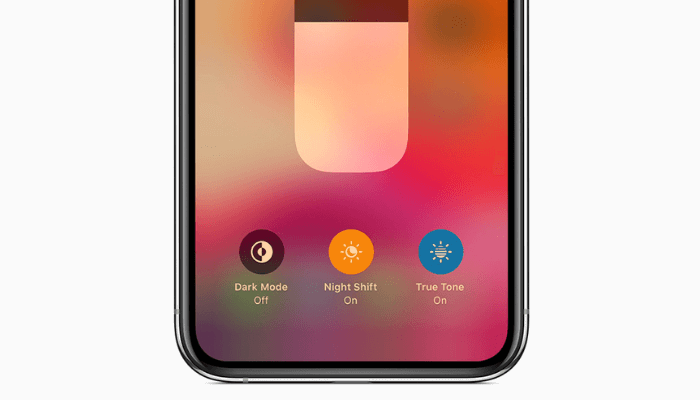どうも、にゅーすばんくです。
最近よくブルーライトという言葉を耳にすることが多くりましたが、ブルーライトとは目や身体に大きな負担を与えるPCやスマホから発されるライトを意味します。
もちろんiPhoneからもブルーライトを発していますが、iPhoneにはブルーライトをカットしてくれる「Night Shift(ナイトシフト)」という機能が搭載されています。
そこでこの記事では「iPhoneのNight Shift(ナイトシフト)の使い方や設定方法」について、詳しく解説していきたいと思います。
目次
Night Shift(ナイトシフト)をオンにすると画面が黄色くなる
Night Shiftをオンにすると画像のように、iPhoneの画面が黄色く黄ばんだような画面になります。
いかにも目に優しそうな暖色系の画面で、最初は見辛く違和感があると思いますがしばらく使っていれば慣れます。
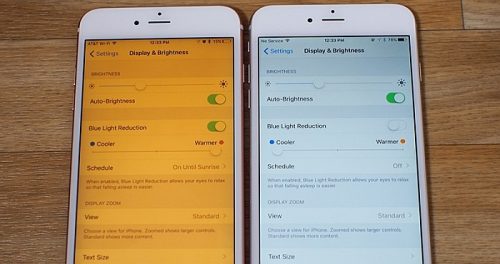
この暖色系のディスプレイは通常のディスプレイよりも目に優しいので、ブルーライトによる睡眠の質の低下を防ぐためにも、就寝前の夜間はiPhoneのNight Shiftをオンにしておくのがおすすめです。
デジタルディスプレイから発せられるブルーライトは、眼や身体に大きな負担をかけると言われており、厚生労働省のガイドラインでも「1時間のVDT(デジタルディスプレイ機器)作業を行った際には、15分程度の休憩を取る」ことが推奨されています。
約20年前と比較し、省エネ化でLEDが普及したことにより日常生活におけるブルーライトの暴露量が増えています。ブルーライトの放出量は各デバイスによっても異なり、パソコンのみならず、現代人の必須アイテムとなりつつあるスマートフォンから発せられるブルーライトにも注意が必要です。出典:ブルーライト研究会
iPhoneのNight Shift(ナイトシフト)の設定と使い方
iPhoneのブルーライトをカットしてくれるNight Shift(ナイトシフト)の設定ですが、少しややこしいので画像とセットでわかりやすく解説していきたいと思います。
Night Shift(ナイトシフト)を手動でオンにする方法
まずiPhoneののNight Shiftを手動でオンにする方法です。
最初に設定アプリから「画面表示と明るさ」を選択し、「Night Shift」を選択します。
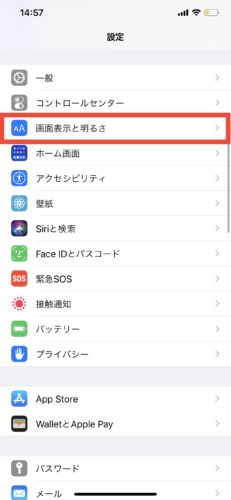 | 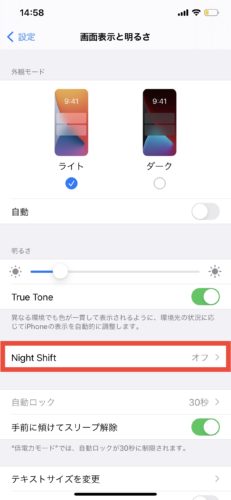 |
続いて「手動で明日まで有効にする」をオンにすると、次の日までナイトシフトモードをオンにすることが可能です。
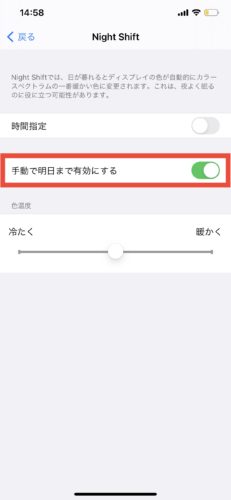
Night Shiftを指定した時間に自動でオン・オフする設定
夜寝る前などにブルーライトをあびると睡眠の質が下がるとのことなので、夜間はNight Shiftをオンにしておくといいでしょう。
ただ毎回手動でオンにするのは面倒だと思うので、指定した時間に自動的にNight Shiftがオン・オフになる設定がオススメです。
先程と同様に設定アプリからNight Shiftの設定を開きます。
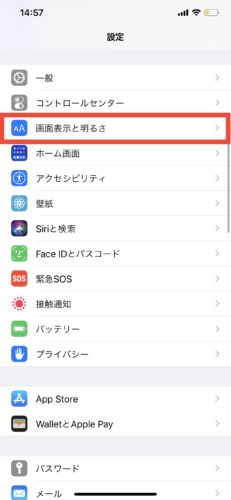 | 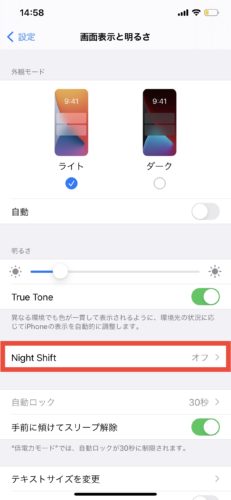 |
続いて「時間指定」をオンにして、「開始・終了」をタッします。
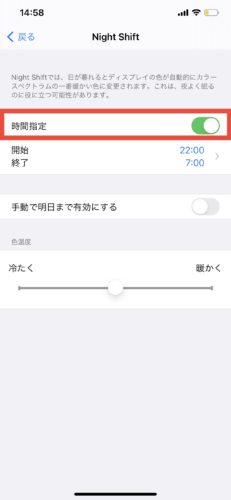 | 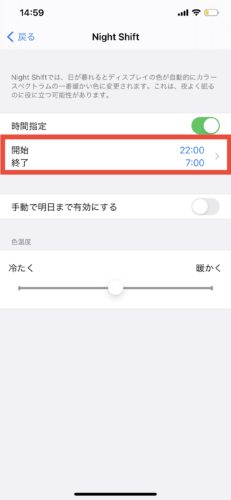 |
続いて「カスタムスケジュール」を選択し、「オンにする時刻」と「オフにする時刻」を設定すれば完了です。
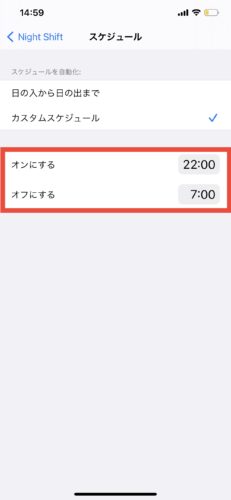
日の入りから日の出までNight Shiftを設定する
Night Shfitは手動で設定する方法と時間を指定して設定する方法以外にも、「日の入りから日の出まで」に設定することができます。
「日の入から日の出まで」を選択すると、現在地情報をもとに現在いる場所の日の入りと日の出の時間を自動的に読み込んで設定してくれます。
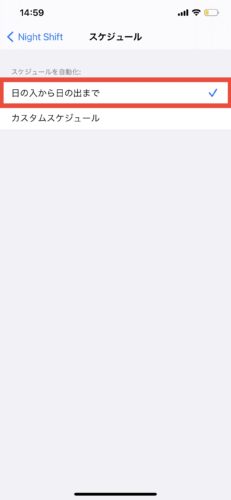
Night Shiftの「日の入りから日の出まで」ができない場合の対処法
Night Shiftの「日の入りから日の出まで」を使うには、iPhoneの設定位置情報がオンになっている必要があります。
設定アプリから「プライバシー」を選択し、「位置情報サービス」をタップします。
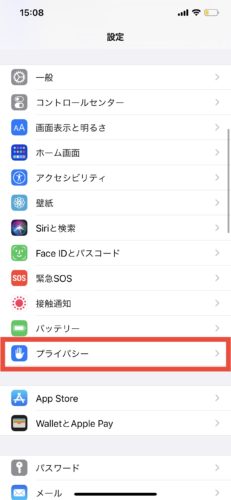 | 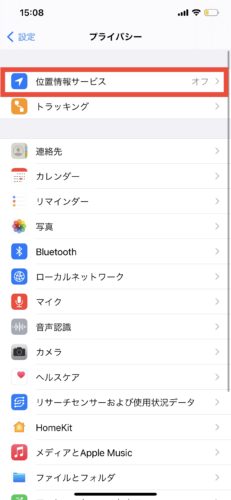 |
「位置情報サービス」のラベルをオンにすれば設定完了です。
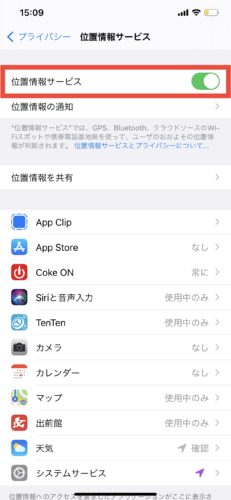
もし位置情報サービスをオンにしてもNight Shiftの日の入りから日の出までが機能しない場合、以下の手順を行ってみてください。
設定アプリから「プライバシー」を選択し、「位置情報サービス」を選択します。
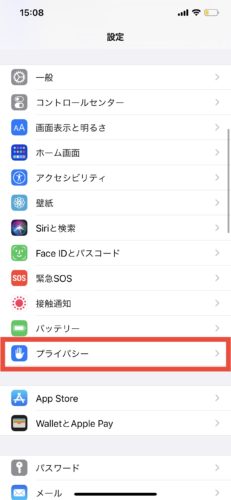 | 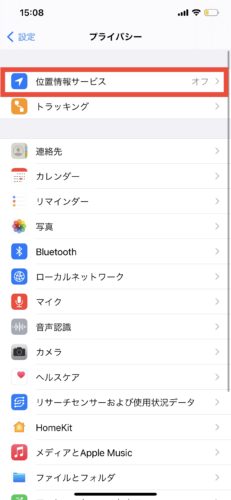 |
続いて「システムサービス」を選択し、「時間帯の指定」をオンにすれば設定は完了です。
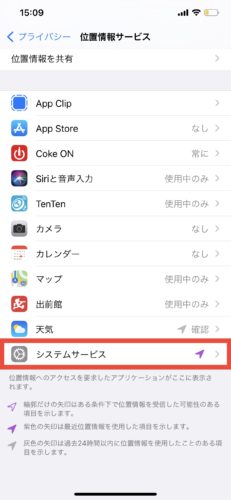 | 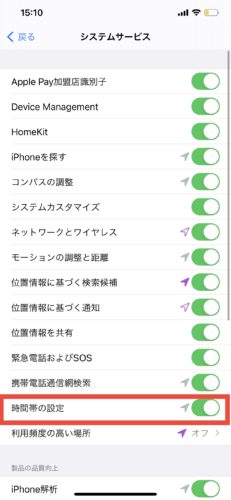 |
以上の設定でNight Shiftの「日の入りから日の出まで」を選択できるようになるはずです。
Night Shiftの色味・色濃度を変更する方法
Night Shiftをオンにすると黄ばんだような黄色い画面に変わりますが、Night Shiftモード時の画面の色味を変更することも可能です。
設定アプリからNight Shiftの設定画面を開き、「色温度」を変更していきます。「暖かく」にするとより黄色くなり、「冷たく」にすると青白くなります。
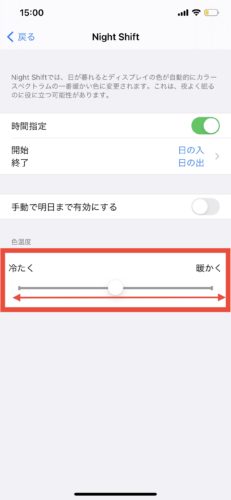
コントロールセンターからNight Shift(ナイトシフト)を設定する方法
コントロールセンターからでも、ワンタッチでNight Shiftのオン・オフを切り替えることができるようになっています。
コントロールセンター内の「画面の明るさ」のボタンを長押しで表示される、「Night Shift」のボタンを押せばオンにできます。
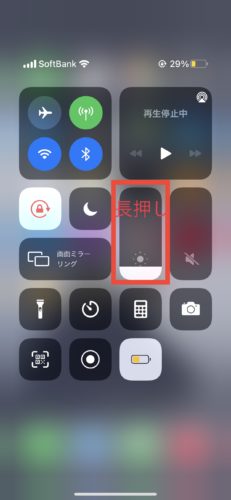 | 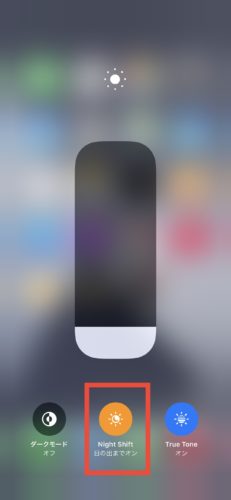 |
Night Shift(ナイトシフト)をオンにするとiPhoneの電池の減りが早い
Night Shift(ナイトシフト)をオンにするとiPhoneの電池の減りが激しくなると言われています。
やっぱりNight Shift電池の減り早いんだよなぁ…
これちょっと困るから改善して欲しい…— エラァイ… (@Mamoyashiiiiiii) 2016年3月23日
Night Shiftの電池の減りが気になる方は、こちらの「電池の減りを抑えるバッテリー節約術まとめ!設定の見直しで電池持ちは大きく変わる!」を参考に電池を節約してみるといいでしょう。
iPhone4S/iPhone5/iPhone5CではNight Shiftは使えない
Night Shift(ナイトシフト)を動作させるには64bit以上が必要なため、iPhone5S以上のスペックがないと動作しません。
そのためiPhone4SやiPhone5/iPhone5CだとNight Shiftは使えないので、ブルーライトが気になる方は「ブルーライトカット専用のPCメガネ」を使ってみるといいかもしれませんね。
最後に
電池持ちが悪くなるなどのデメリットもありますが、睡眠を妨げないためにも夜間だけでもオンにしておくといいと思いますよ!
以上、「iPhoneのブルーライトをカットするNight Shift(ナイトシフト)の使い方」でした。
最後まで読んでいただき感謝!感謝!